|
��DVD-ROM�̃o�b�N�A�b�v ----------------------------------------------
Xbox��DVD-ROM�̓p�\�R���ł͔F���ł��Ȃ��悤�ɂȂ��Ă��܂��A�h���[���L
���X�g�Ɠ�����2�Z�b�V�����ŁA���ꂪ�ǂ�����n�܂邩�킩��Ȃ����߂ł�
�B
----------------------------------------------------------------------
���܂��o�b�N�A�b�v����Ƃ��ɗp�ӂ��镨 -------------------------------
�@MOD�@�\�̂���Xbox�{��
�A�l�b�g���[�N�f�o�C�X�̂���PC(LAN)
�B���[�^�[��HUB
�CLAN�P�[�u��(�X�g���[�g)
�DEvolutionX(�\�t�g�E�F�A:Xbox)
�EFTP�N���C�A���g�\�t�g(NextFTP��������)
�FXbox ISO Tool(�\�t�g�E�F�A:PC)
�GDVD-R�h���C�u��CD-R�h���C�u
Xbox�p�̃\�t�g�E�F�A�͂����ɂ������Ǝv���܂�
----------------------------------------------------------------------
��EvolutionX�̋N�� ---------------------------------------------------
EvolutionX��Xbox�p�̃\�t�g�E�F�A�ł��AISO�`���Ȃ̂�CD-RW�ɏ������Xbo
x�ŋN�����܂��傤�B(CD-R�͔F���ł��Ȃ��̂Œ��ӁI)

MOD�@�\�������Ă���Ε��ʂɓ����܂��A�e���ڂ̋@�\
�@MS Dashboard
Xbox�̓\�t�g�����Ȃ��ŋN�������Ƃ��AXbox�{�̂̐ݒ���ł�����
���o�܂��A����̎����_�b�V���{�[�h�ƌĂ�ł���悤�ł��B
�AReboot
Xbox���ċN�����܂�
�BSystem Utils
���̒��ɂ�[Network][Harddisk][Flash BIOS]������܂��B[Network]��Xbox
�Ɋ���Ă�ꂽIP�A�h���X�����邱�Ƃ��ł��܂��B[Harddisk]�̓n�[�h�f�B
�X�N�̃p�[�e�B�V����(�h���C�u)�Ȃǂ̏�\������܂��B[Flash BIOS]
�g�p���Ȃ��B
�CLaunch Menu
����̓��E���`���[�@�\�̃f�����ڂł��A�g���܂���B
��L�̍��ڑS�Ă��ł܂���A�Ƃ肠�����l�b�g���[�N��IP�A�h���X�ׂ�
�����܂��傤�B
----------------------------------------------------------------------
��FTP��EvolutionX���C���X�g�[�����悤 --------------------------------
HUB�����[�^�[��Xbox��PC���X�g���[�g�P�[�u���Ōq���Ă���
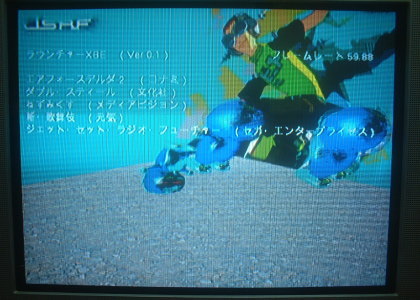
PC��NextFTP(FTP�N���C�A���g)���N������Xbox��IP�A�h���X�ɃA�N�Z�X

�A�N�Z�X�ł���ƁAID��PASS����͂��Ȃ��Ƃ����Ȃ��AEvolutionX�ł�anony
mous:E���[���A�h���X�ŃA�N�Z�X�ł��܂��B(OK�������Ηǂ������Ƃ�����)

�����Xbox�̃h���C�u�ɃA�N�Z�X�ł��܂��AC����Z�܂ł���܂���CEFXYZ��
�n�[�h�f�B�X�N�Ńp�[�e�B�V�����AD��DVD-ROM�h���C�u�ł��B
�n�[�h�f�B�X�N�̃p�[�e�B�V�����ɂ͂��ꂼ��̎g����������܂�
[C]�V�X�e���f�[�^�ADVD-Video���v���O������������
[E]�Z�[�u�f�[�^�̈�A���y�f�[�^�Ȃǂ������ɕۑ������
[F]Xbox���g�����邽�߂̋h���C�u�H
[X]���z��������L���b�V��(�Ǎ��ݑ��x�A�b�v)�Ɏg����
[Y]���z��������L���b�V��(�Ǎ��ݑ��x�A�b�v)�Ɏg����
[Z]���z��������L���b�V��(�Ǎ��ݑ��x�A�b�v)�Ɏg����
EvolutionX��C�h���C�u�ɃC���X�g�[�����܂��A�܂�Xbox��ISOTool��Evoluti
onX��ISO���t�@�C�������܂��傤�B

Xbox ISO Extracter�ōs���܂��A�t�@�C���̎w��ƃt�H���_�̎w������ă{
�^�������������ł��B(�t�@�C���͌�Ŏg���܂�)
�Ă�FTP�ɖ߂�AC�h���C�u���J���Ă��������B���̒���[xboxdash.xbe]�ƌ�
���t�@�C��������܂��A����𖼑O�̕ύX��[default.xbe]�Ƃ��܂��B

�ȒP�ł��ˁD�D�D����EvolutionX������o�����t�@�C���̒���[default.x
be]��[xboxdash.xbe]�ɕύX���܂��B�ł�����EvolutionX�̑S�Ẵt�@�C����
EvorutionX�ɕt���Ă���[menu.ini]��C�h���C�u�ɓ]�����܂��B

�����Xbox��EvolutionX���C���X�g�[���ł��܂����B(Xbox��FTP�ōăA�N�Z
�X����ꍇ�A����ċN������K�v������܂�)
Xbox����CD-RW�����o���A�\�t�g����ꂸ�ɋN�����܂��B�����EvolutionX
�̉�ʂ��o�Ă��܂��A�����Xbox�̃_�b�V���{�[�h��EvolutionX����ꊷ��
������ł��B

����Ńo�b�N�A�b�v�̏����������ł��ADVD-ROM�̃C�W�F�N�g�{�^����������
���������B������Xbox��DVD-ROM�����܂��A�ēxFTP��D�h���C�u�ɃA�N�Z�X
���܂��傤�B

DVD-ROM�h���C�u�̒��̃t�@�C���������܂��AXbox�̃h���C�u�ł͔F�����Ă�
��ƌ������Ƃł��B���̃t�@�C����S�ēK���ȃt�H���_�ɓ]��(�_�E�����[�h
)���܂��B1.5MB/�b���炢�̓]�����x�Ȃ̂ŁADVD-ROM�h���C�u���ʏ�̓Ǎ�
�ݎ��ǂꂾ�����x���o�Ă���̂��킩��܂��B
�]������������A��������2��ނ̂����Ńo�b�N�A�b�v��Xbox�œ��삳��
����@�ɕ�����܂��B�܂�DVD-R�Ȃǂ��g��������������܂��A���o����
�t�@�C���̓����Ă���t�H���_��Xbox�p��ISOTool���g���AXbox ISO Builder
��ISO�����܂��B(����:�˂��݂����͊��S�ɔF���ł��Ȃ�ISO�����o�����A
�_�u���X�e�B�[���EHalo�EJSRF�Ȃǂ�DVD-RW�Ńv���C�ł������A���̐l�����
���Ȃ��ƕ�����܂����B���f�B�A�̖�肩�h���C�u�̖�肩�悭�킩���
����xISO�Ƃ����\�t�g�Ȃ瑼�̐l���������Ƃ������Ƃł��A����xISO�Ő���
���Ă��܂��A�g�������ǂ����Ă���̂ŁA�Ƃ��ɐ������܂���B������Micr
osoft�Ђ̃R�[�h�Ȃǂ���؎g���Ă��Ȃ��Ƃ�������F�łł��AMicrosoft�А�
�̃\�t�g���g�p����Ίm���ł����D�D�D)

�ł���ISO��DVD-R�Ȃǂɏ����݂܂��B�T�C�Y��700MB�ȓ��Ȃ�CD-RW�ł��\
�ł��A�Ǎ��ݑ��x�̖��œ����Ȃ��ꍇ������܂��B�ł������f�B�A��Xbox
�ɓ���ċN�����܂��A�N���ł���Ί����ł��B
����DVD-R�Ȃǂ̃��f�B�A���g�p�����Ƀo�b�N�A�b�v�������@�ł��A����
��Xbox�����̃n�[�h�f�B�X�N����N��������@�ł��B�܂�FTP��E�h���C�u��
�A�N�Z�X���܂��傤�A�����̓Z�[�u�f�[�^�Ȃǂ�ۑ����鏊��5GB���x�̗e��
������܂��A���̏ꏊ�͎g��Ȃ������ǂ��ł��傤�B�Ƃ肠����E�h���C�u��
�o�b�N�A�b�v�����\�t�g�̃t�H���_�����܂��傤�A����́u�˂��݂����v
�Ȃ̂�[Nezmix (J)]�Ƃ��܂��B

�ł�����ADVD-ROM����]�������t�@�C����S�Ă��̃t�H���_�ɓ]��(�A�b�v
���[�h)���܂��B���Ƃ͂��̃Q�[������ꂽ�ꏊ��[menu.ini]�ɏ��������ł�
�A[menu.ini]��C�h���C�u����A�����Ă��ĊJ���Ă�������(������)�B
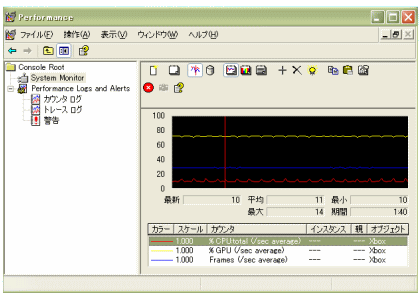
���̃f�����E���`�����ڂł����A[Section]�ƌ����̂��t�H���_��[Item]���v
���O�������N�����鍀�ڂƌ��������킩��܂��B�܂�[Item]�ɂ����ق�Xbo
x�ɓ]�������Q�[��������t�H���_���p�X�Ƃ��ď����Ηǂ��킯�ł��AXbox��
�v���O������[default.xbe]����N������邱�Ƃ��킩��܂��A�˂��݂�����
�����̃t�@�C��������̂ŁA���̃p�X�������Ƃ������ƁB
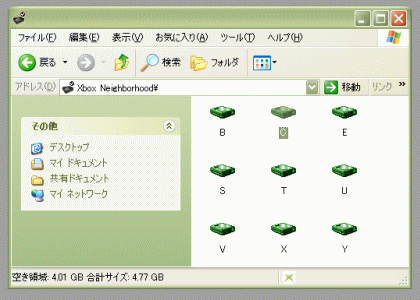
[Item]�̏������͂��̂悤�ł��A�����K���ȏꏊ�ɏ��������ď㏑���ۑ�
���܂��傤�B�����čēxXbox��C�h���C�u�ɖ߂��܂��B
���Ƃ̓\�t�g����ꂸ��Xbox���N�����A[Nezmix (J)]�ƌ������ڂ�Evolution
X�ɏo�Ă���̂ŁA�����I�������OK�B
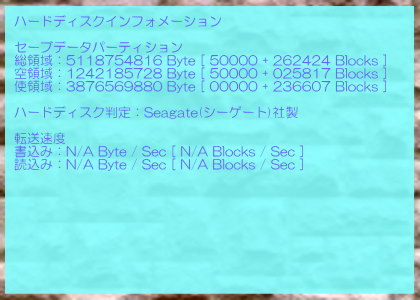
DVD-R�ȂǕs�v�Ńo�b�N�A�b�v�\�t�g�����܂��B
�����D�D�D�ł����A�悭�l�����EvolutionX�ƃ_�b�V���{�[�h����ꊷ����
�̂ŁAXbox�̃Z�[�u�f�[�^�Ǘ����ʏo�͂̕ύX�Ȃǂł��Ȃ��Ȃ�܂����B
������\�ɂ��邽�߁A�_�b�V���{�[�h��EvolutionX����N�����܂��A[men
u.ini]�ɃA�C�e����lj����āA["Xbox Menu","c:\default.xbe"]�Ƃł��p�X
���w�肵�Ă����܂��傤�B�����I
----------------------------------------------------------------------
|